| 本栏目:【PhotoShop教程】 | 内容为:photoshop中绘制古典气质仙女 |
大家先来看一下完成图:

1.首先我们打开PT,选择铅笔画出草图,通常类似这种写实的图线稿不会太重要,因为最后基本都会被盖住,但是基本的型还是要画准确,方便之后的上色。

图1
2.将线稿保存后在PS中打开,复制线稿层,清空背景层,将线稿层放上面,调整正片叠底模式和透明度,能看的出来就可以。

图2
3.将上述稿件保存后再在PT中打开,在线稿层下新建图层开始上色,首先我们将皮肤色的区域平涂一层颜色,画笔用粉笔或者油性蜡笔都可以,但是不要使用喷枪来平涂。
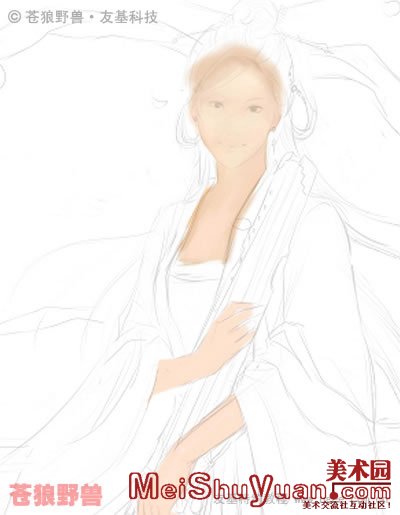
图3
[1]
[上一篇:Photoshop去痘快速搞定
] |
| [下一篇:photoshop制作水墨荷花图 ] |

